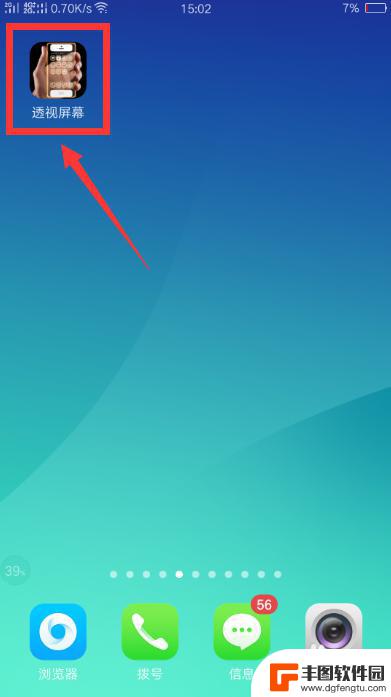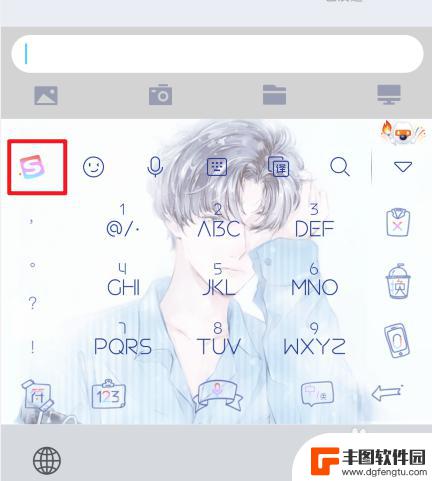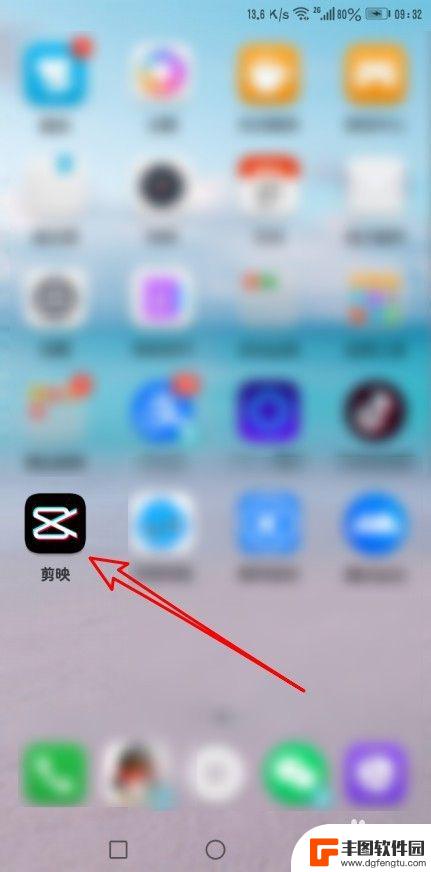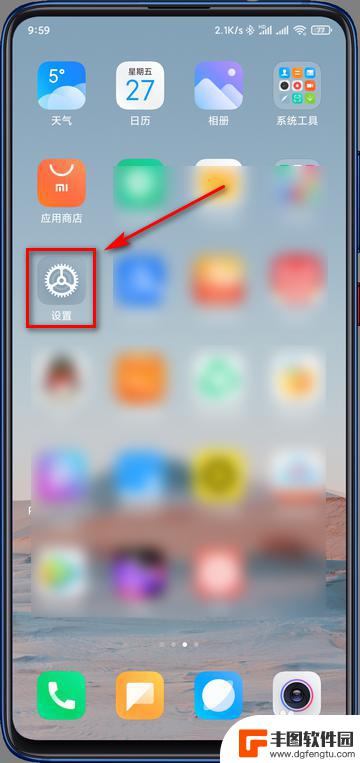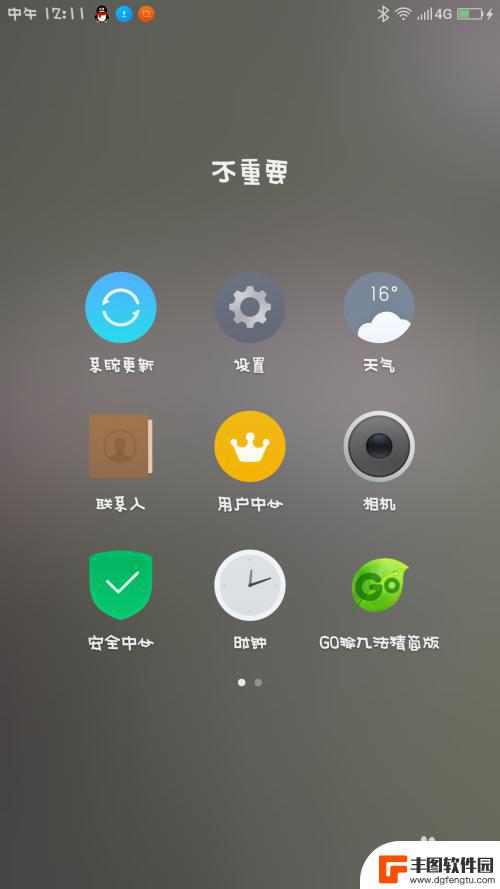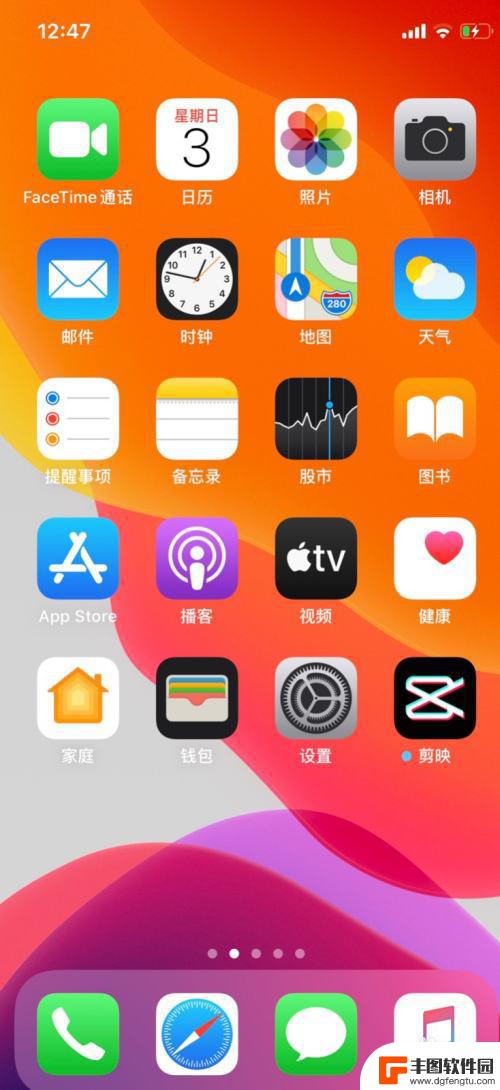怎么取消iphone圆点 如何取消苹果手机屏幕上的小圆点
发布时间:2024-03-27 10:18:54 来源:丰图软件园
苹果手机的小圆点通常是指在应用程序图标上显示的未读消息或通知提示,有时候会觉得这些小圆点繁琐或干扰视线,要取消iPhone屏幕上的小圆点,可以通过简单的操作来实现。在设置中找到通知选项,然后选择需要取消圆点的应用程序,将应用程序图标标记开关关闭即可。这样就可以轻松地取消苹果手机屏幕上的小圆点,让屏幕更清爽和整洁。
如何取消苹果手机屏幕上的小圆点
具体步骤:
1.启动手机,点击屏幕上的【设置】图标;
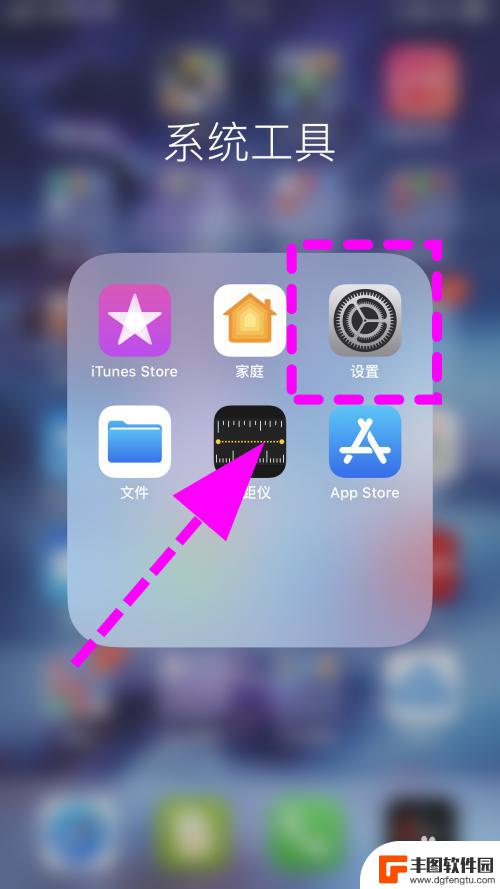
2.进入手机设置菜单,找到并点击【辅助功能】选项;
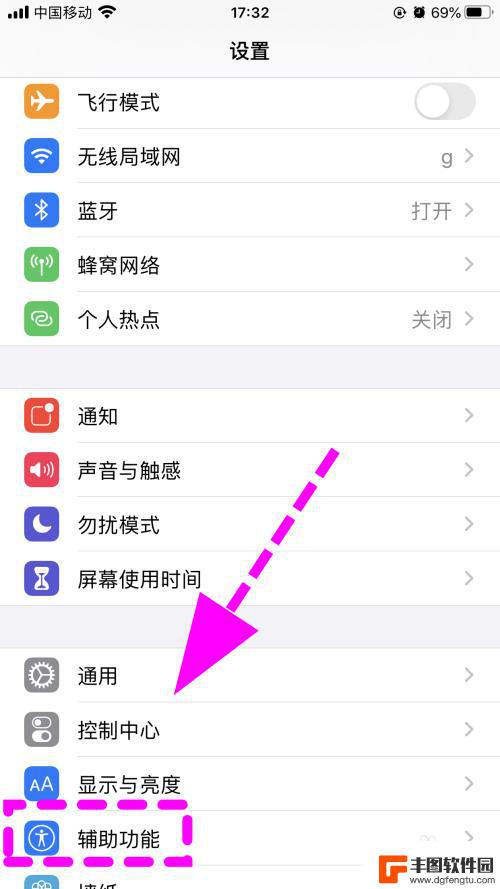
3.打开进入辅助功能菜单,点击【触控】功能按键;
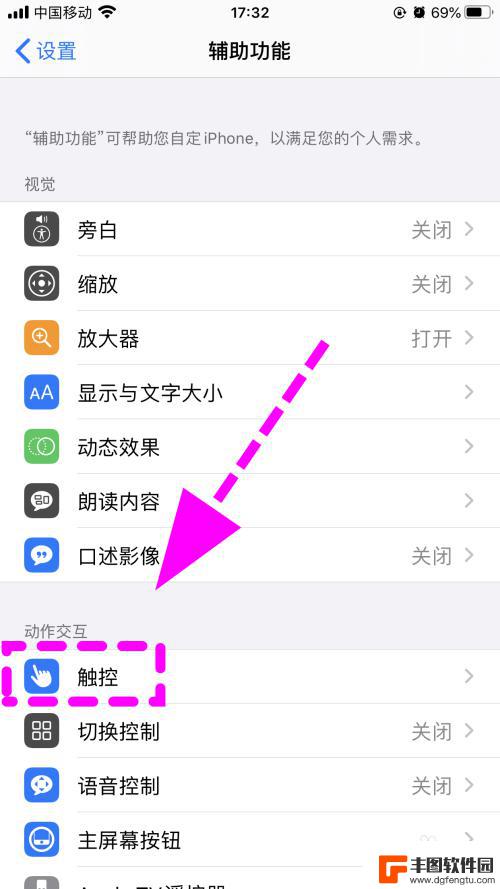
4.打开进入触控菜单,点击【辅助触控】功能按键;
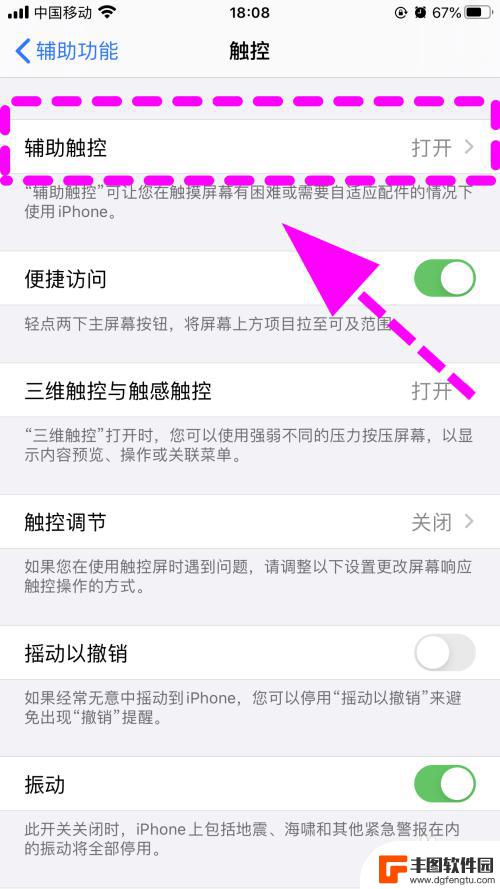
5.进入辅助触控的页面;
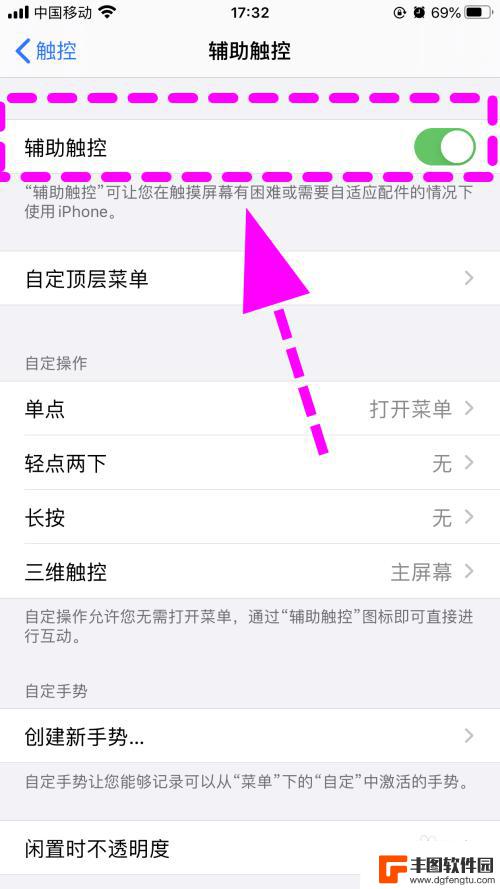
6.在辅助触控页面找到第一项【辅助触控】,并将后边的开关【关闭】。这样屏幕上的小圆点就消失了,取消完成;
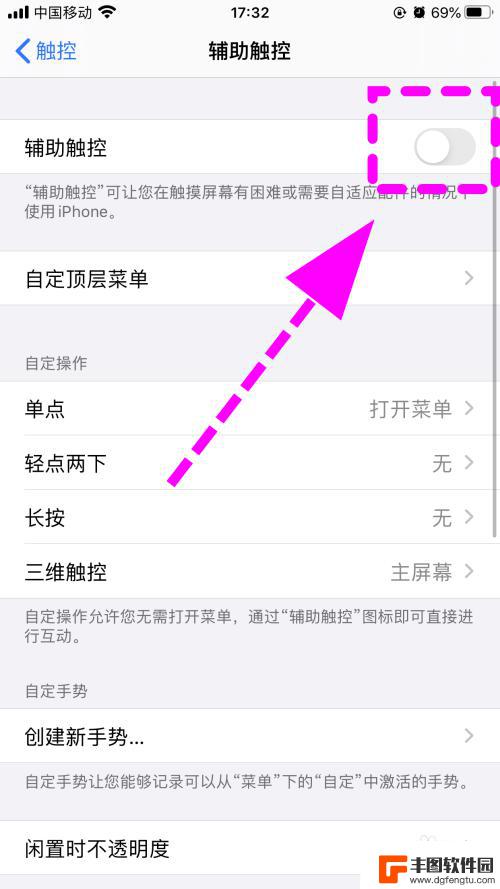
7.以上就是【苹果手机屏幕上的圆点怎么取消】的步骤,感谢阅读。
以上就是取消 iPhone 圆点的全部内容,如果还有不清楚的用户可以参考以上步骤进行操作,希望对大家有所帮助。
热门游戏
- 相关教程
- 小编精选
-

如何关掉手机上的圆点 华为手机如何取消屏幕上的小圆点
在日常使用手机的过程中,有时候会遇到一些让人困扰的小问题,比如手机屏幕上出现的小圆点,对于华为手机用户来说,这些小圆点可能会影响到使用体验,因此如何取消屏幕上的小圆点成为了一个...
2024-03-14
-

华为手机屏幕有圆点怎么消除 华为手机屏幕上的小圆点取消方法
华为手机屏幕上出现小圆点可能是由于系统更新或应用程序安装而导致的,虽然这些小圆点并不影响手机的正常使用,但在使用过程中可能会让人感觉不舒服,为了消除屏幕上的小圆点,可以尝试通过...
2024-05-30
-
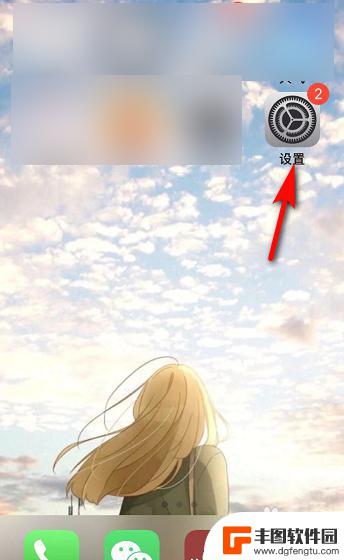
苹果手机怎么取消圆 如何取消苹果手机屏幕上的小圆点
苹果手机的小圆点是指在屏幕上出现的一种提示标志,通常用于显示未读信息或提醒用户有新的通知,有时候这些小圆点可能会让用户感到困扰,因此取消这些小圆点成为了一些用户的需求。在苹果手...
2025-02-12
-
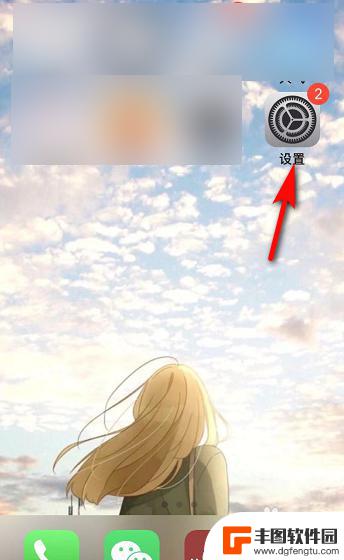
苹果手机上的圆点怎么取消 怎么隐藏苹果手机屏幕上的小圆点
苹果手机上的小圆点是指屏幕上显示的应用程序图标下方的提示点,用于指示用户有未读信息或未处理任务,有时候这些小圆点可能会让屏幕显得杂乱,影响用户体验。如果你想取消或隐藏这些小圆点...
2024-05-09
-

手机屏幕白色圆点怎么消除 如何取消华为手机屏幕上的小圆点
手机屏幕白色圆点怎么消除,在现代社会,手机已经成为我们生活中不可或缺的一部分,有时候我们可能会遇到一些让人困惑的问题,比如手机屏幕上出现了一些白色的小圆点。这些圆点不仅影响了我...
2023-10-26
-
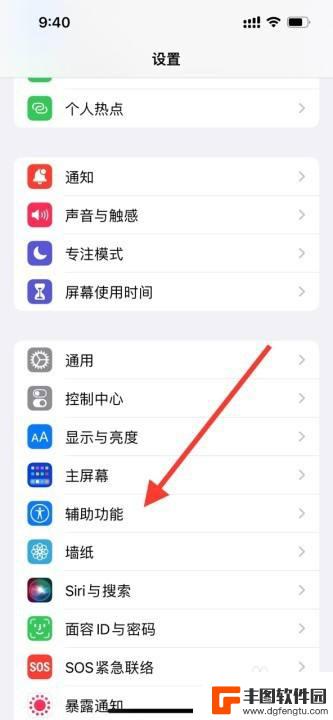
苹果手机的快捷圆点怎么取消 在苹果设备上去掉小圆点的方法
苹果手机的快捷圆点怎么取消,当我们使用苹果手机时,可能会发现屏幕右下角有一个快捷圆点,这个小圆点可以帮助我们快速访问常用的功能,例如截屏、录屏等。有时候我们可能并不需要这个快捷...
2023-11-28
-
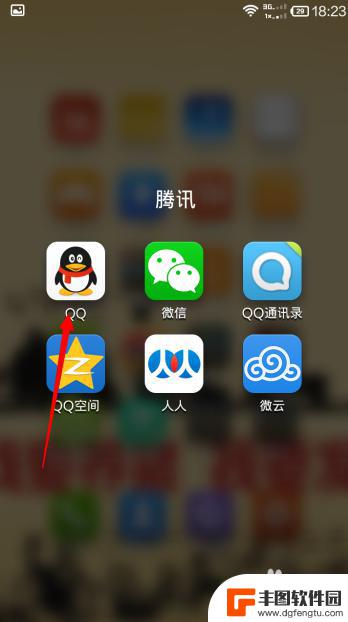
怎么用手机qq打电话 手机QQ语音通话质量如何
现手机已经成为我们日常生活中不可或缺的工具之一,而手机QQ作为一款备受欢迎的通讯工具,不仅可以实现文字聊天、视频通话等功能,还可以通过语音通话功能实现电话通讯。使用手机QQ打电...
2025-02-22
-
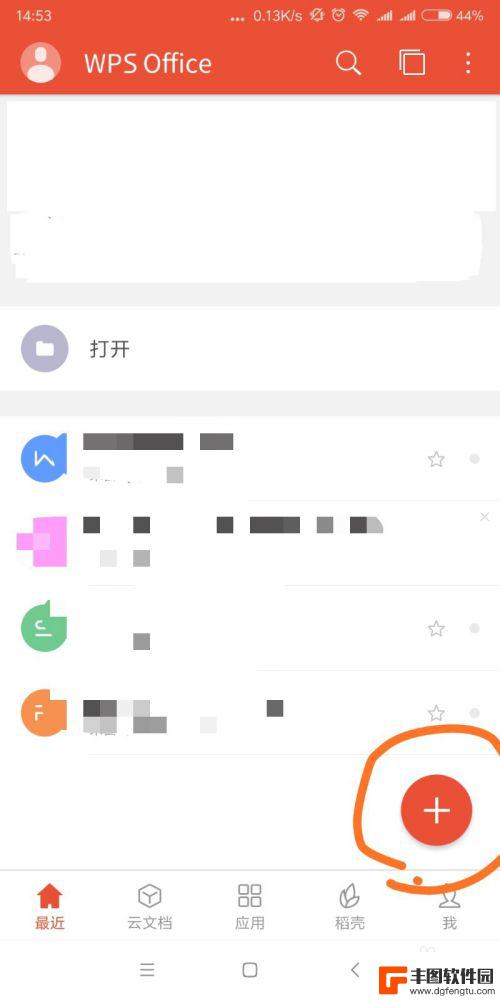
手机如何打印彩色 如何在手机上打印出彩色文件
在现代社会中手机已经成为人们生活中不可或缺的重要工具,除了通讯、社交、娱乐等功能外,手机还可以帮助我们完成一些更为实用的任务,比如打印彩色文件。随着科技的不断发展,如何在手机上...
2025-02-22